Come migliorare First Contentful Paint (FCP) in WordPress
Pubblicato: 2022-10-11Un punteggio First Contentful Paint (FCP) ti dà un'indicazione di quanto tempo impiega il tuo sito per il rendering. Un punteggio scarso significa che è probabile che i tuoi visitatori debbano aspettare più del dovuto.
Fortunatamente, ci sono passaggi che puoi adottare per migliorare questo. Ottimizzando le risorse del tuo sito web, puoi assicurarti che i tuoi contenuti si carichino rapidamente e coinvolgano gli utenti.
In questo post, spiegheremo cos'è FCP, perché è importante e come testare il tuo sito Web per questa metrica. Quindi, ti mostreremo come migliorare un punteggio FCP scadente in WordPress.
Che cos'è il primo contenuto pittorico (FCP)?
First Contentful Paint (FCP) è una misura del tempo impiegato da un browser per caricare il primo testo o immagine sulla pagina. In parole povere, questo è il ritardo tra l'inizio del processo di caricamento e il momento in cui la pagina inizia a visualizzare il contenuto.
FCP è una delle sei metriche monitorate nella sezione delle prestazioni del rapporto Lighthouse. Queste metriche valutano l'esperienza utente di un sito Web e includono:
- Largest Contentful Paint (LCP) : una misurazione delle prestazioni di caricamento.
- First Input Delay (FID) : una misurazione dell'interattività.
- Cumulative Layout Shift (CLS) : una misura della stabilità visiva.
Dovresti lavorare per migliorare tutte queste metriche al fine di offrire agli utenti la migliore esperienza possibile. E sebbene non sia un elemento fondamentale per il Web, First Contentful Paint è una metrica supplementare che può aiutarti a identificare e migliorare i problemi di caricamento.
Google vuole indirizzare gli utenti a siti che offrano un'esperienza eccellente, quindi ottimi punteggi non sono solo un obiettivo per un'esperienza utente di qualità, ma possono comportare un miglioramento del ranking di ricerca.
In che modo FCP influisce sull'esperienza dell'utente
Quando un visitatore fa clic per la prima volta su un sito Web, si aspetta che si carichi rapidamente. Se il tuo sito web è troppo lento, potrebbero lasciare la pagina e trovare le informazioni che stanno cercando da un concorrente.
First Contentful Paint segna il tempo impiegato da un visitatore per vedere il primo elemento su una pagina.
Questo è importante perché, anche se la pagina impiega del tempo per caricare tutto o diventare completamente interattiva, finché un visitatore può vedere una sorta di progresso, è più probabile che dedichi qualche secondo in più per terminare. Se, invece, vedono solo uno schermo vuoto, probabilmente se ne andranno completamente.
Possibili cause di uno scarso punteggio FCP
Secondo Google, il punteggio FCP ideale dovrebbe essere inferiore a 1,8 secondi. Se hai un punteggio basso, questo potrebbe essere il risultato di alcuni fattori:
- Tempo di risposta del server lento : se il tuo sito Web ha un punteggio TTFB (Time to First Byte) elevato, ciò può influire su First Contentful Paint.
- JavaScript e CSS che bloccano il rendering : una coda di script inefficiente può interrompere il processo di rendering finché non vengono elaborati script pesanti.
- Elementi above the fold dipendenti dallo script : poiché JavaScript viene caricato dall'alto verso il basso, è importante evitare gli elementi above the fold pesanti per JavaScript.
- Caricamento lento delle immagini above the fold : sebbene il caricamento lento delle immagini possa migliorare la velocità della pagina, questo processo utilizza JavaScript, che può aumentare FCP.
- Caricamento dei caratteri inefficiente : i caratteri possono avere file ingombranti che ritardano il rendering del testo.
- Una dimensione eccessiva del Document Object Model (DOM) : avere troppi nodi nel tuo DOM può causare un caricamento inefficiente.
Come puoi vedere, ci sono diverse cose che possono influenzare la prima pittura di contenuto del tuo sito web. La maggior parte degli strumenti di analisi delle prestazioni ti aiuterà a identificare una causa specifica. Ciò può semplificare l'individuazione dell'origine del problema e l'implementazione della soluzione giusta.
Come misurare la prima vernice di contenuto del tuo sito web
Prima di iniziare a implementare misure che influiranno sul tuo punteggio FCP, è importante valutare le prestazioni attuali del tuo sito. Diamo un'occhiata ad alcuni strumenti diversi che puoi utilizzare.
Approfondimenti sulla velocità della pagina
First Contentful Paint può essere misurato sia in laboratorio che sul campo. Con uno strumento sul campo, puoi monitorare le prestazioni della tua pagina per gli utenti reali. Ma gli strumenti di laboratorio simulano semplicemente i risultati.
PageSpeed Insights è uno strumento in grado di valutare il tuo sito Web utilizzando sia i risultati di laboratorio che quelli sul campo. Puoi semplicemente inserire l'URL del tuo sito e analizzare istantaneamente le sue metriche Core Web Vitals.
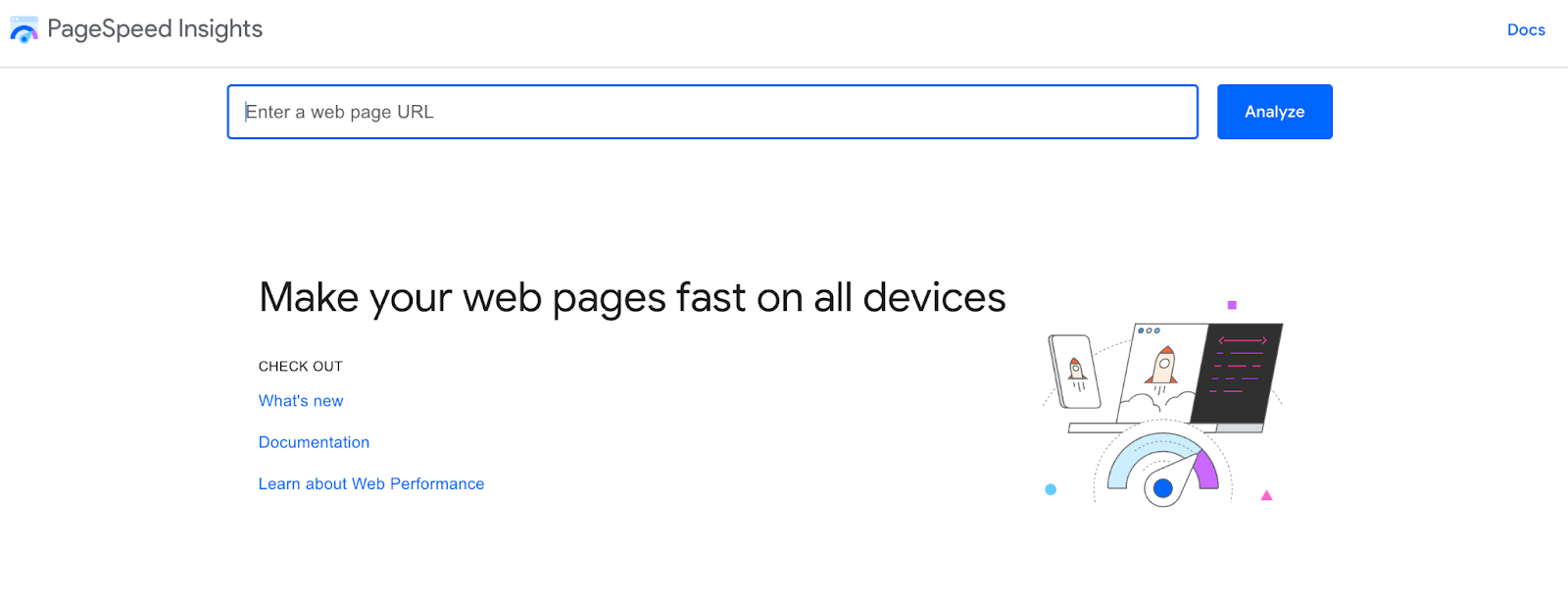
Nella parte superiore della pagina, vedrai la tua valutazione dei vitali web principali . Questo indicherà se hai superato o fallito test come LCP, FID, CLS e altri.
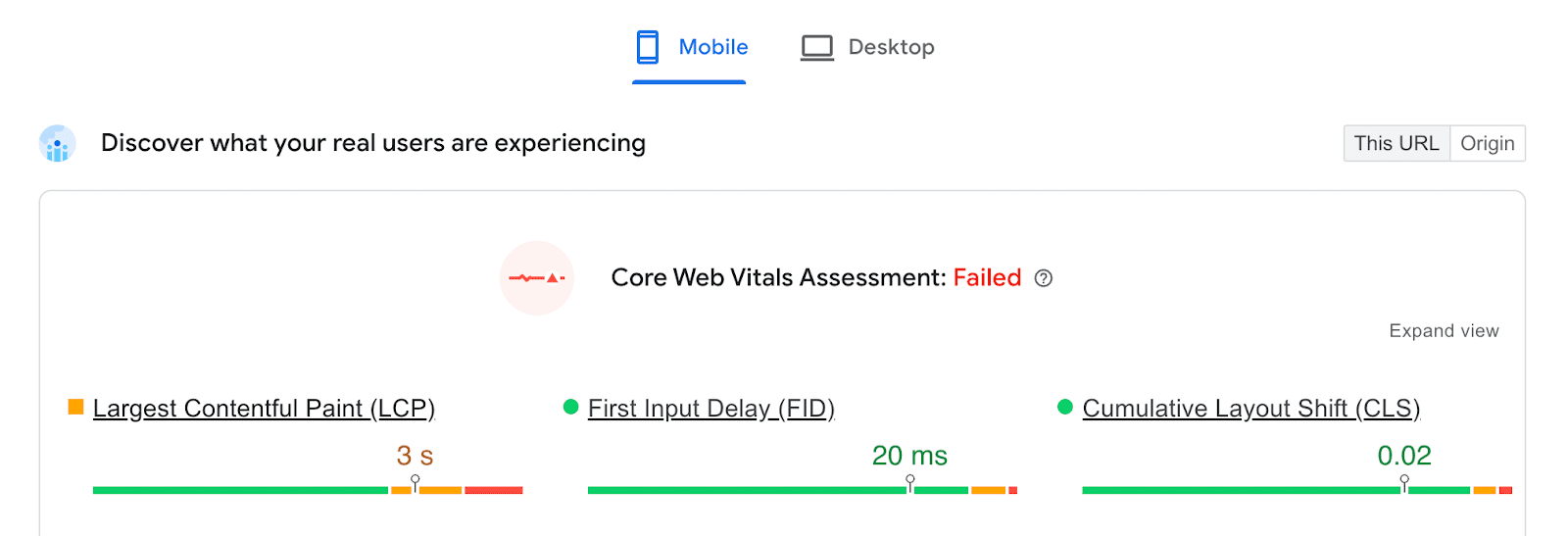
Troverai il tuo punteggio First Contentful Paint in Altre metriche degne di nota . Se è 1,8 secondi o meno, otterrai un punteggio "Buono". Qualsiasi punteggio superiore a 1,8 secondi richiederà alcuni miglioramenti.
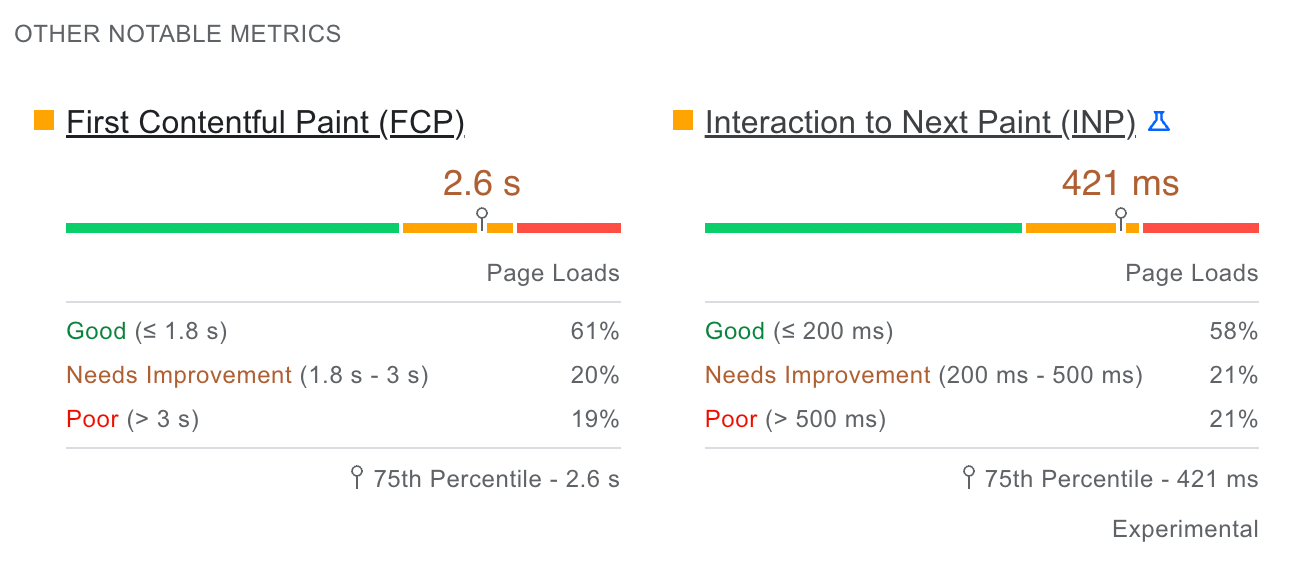
Questi risultati verranno automaticamente impostati su Mobile . Puoi fare clic su Desktop per visualizzare il tuo punteggio FCP per quei dispositivi.
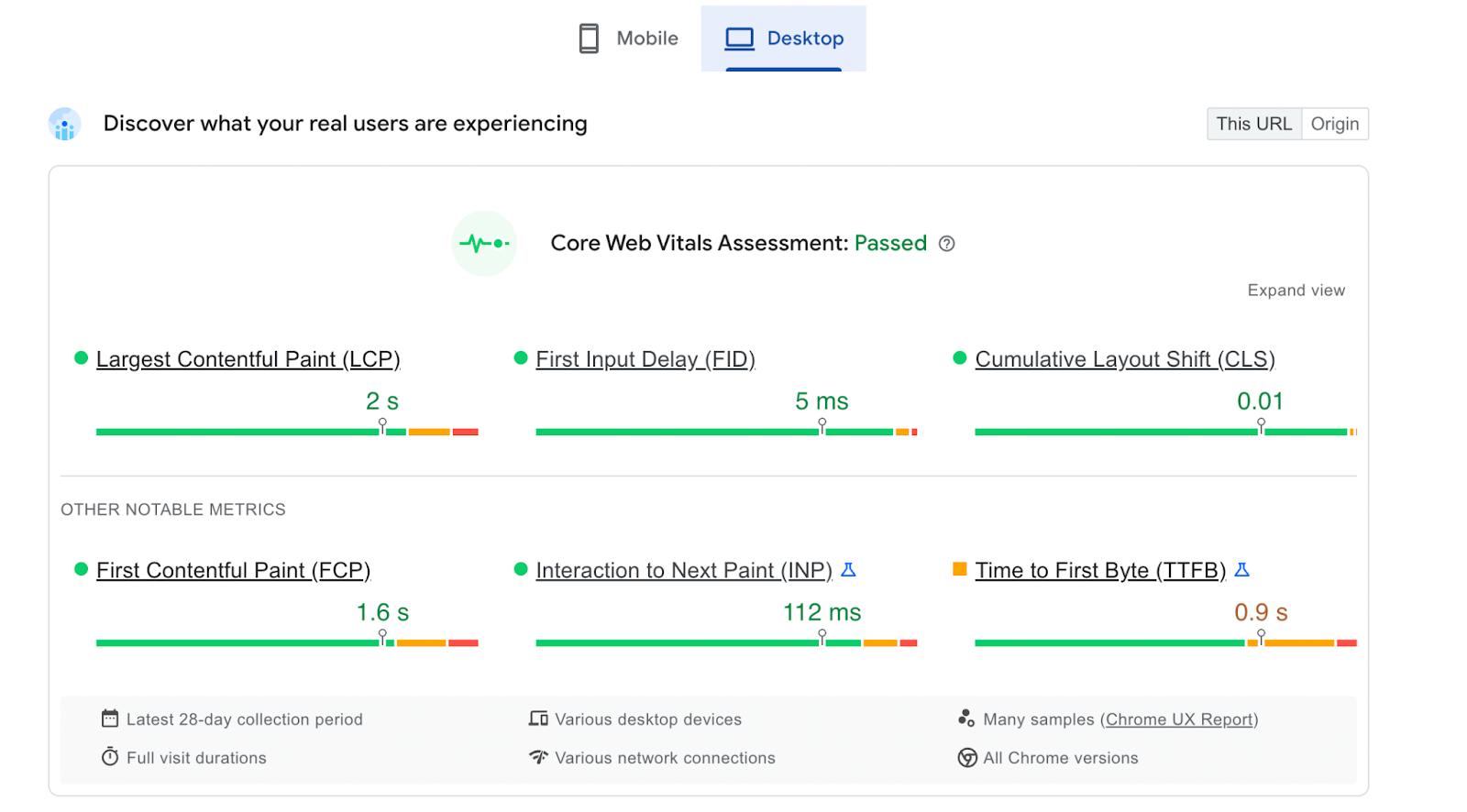
Se vedi una valutazione "Scarsa" o "Richiede miglioramenti" per la sezione FCP, dovrai implementare alcuni metodi di ottimizzazione.
Faro
Lighthouse è uno strumento di laboratorio in grado di controllare qualsiasi pagina Web per l'accessibilità, Core Web Vitals e altro ancora. Questo software confronterà il tuo tempo FCP con altri siti web.
Per utilizzare Lighthouse, fai clic con il pulsante destro del mouse sulla pagina che desideri analizzare nel browser Google Chrome e seleziona Ispeziona .
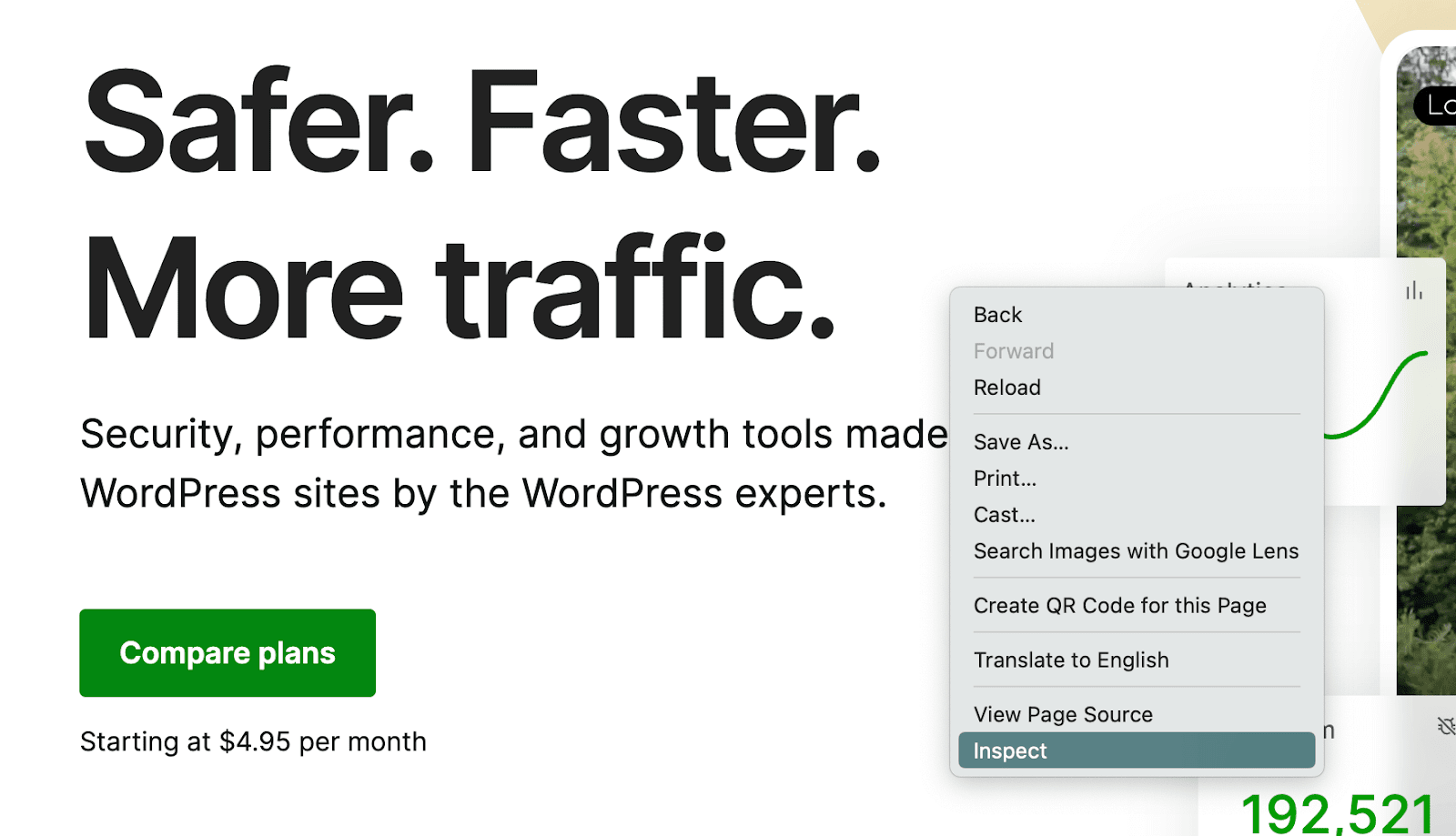
Nella finestra di Chrome DevTools, trova l'icona della doppia freccia. Quindi, seleziona Faro dal menu a discesa risultante.
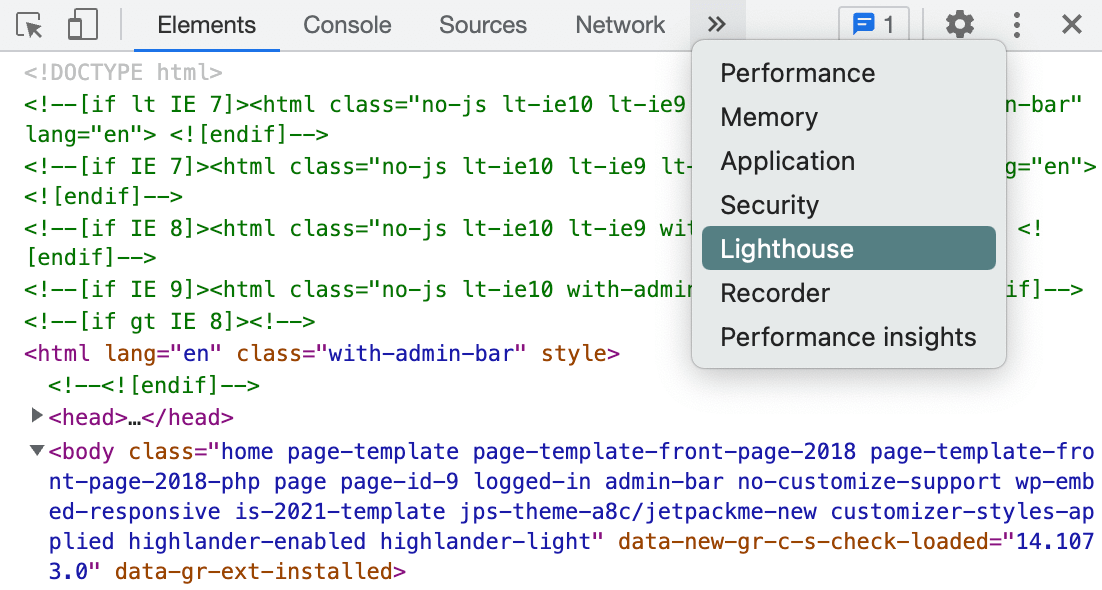
Successivamente, puoi selezionare gli elementi che desideri includere nel rapporto Lighthouse. Al termine, fai clic su Analizza caricamento pagina .
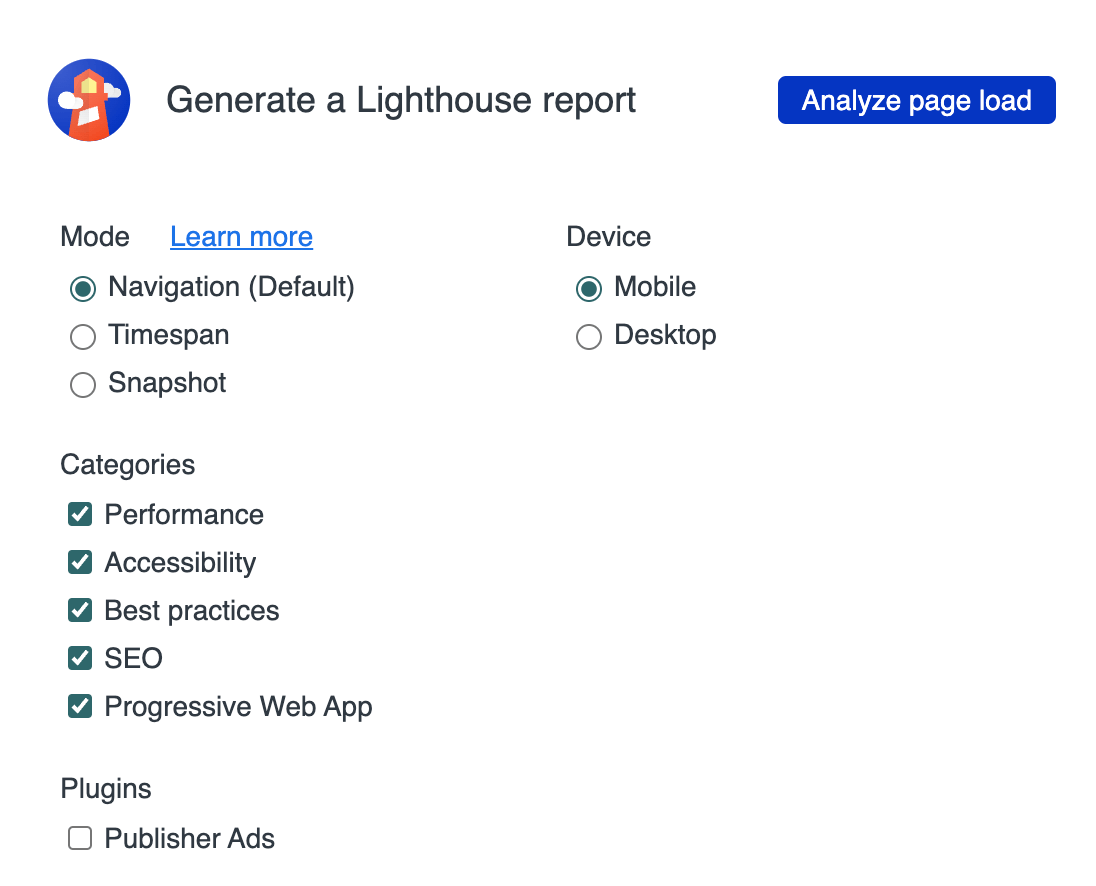
Dopo che Lighthouse ha elaborato il tuo sito web, vedrai il tuo punteggio di performance complessivo. Al di sotto di questo, troverai il tuo primo Contentful Paint.
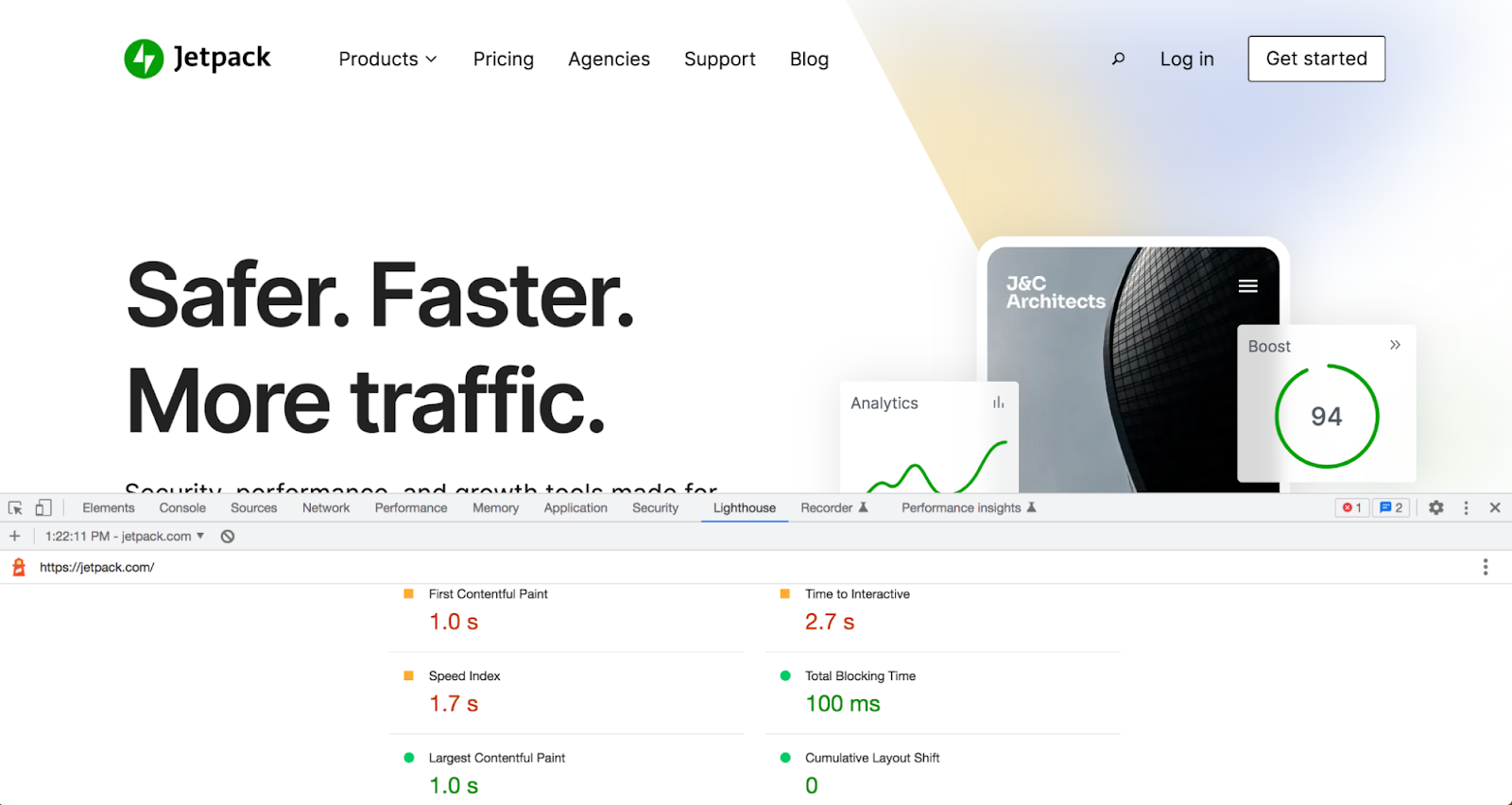
Se vedi un cerchio verde accanto a questa sezione, hai un buon punteggio FCP. Se ottieni un quadrato giallo o un triangolo rosso, il rendering del contenuto richiede troppo tempo.
GTmetrix
Un altro strumento gratuito che puoi utilizzare per misurare FCP è GTmetrix. Utilizzando i dati e gli audit di Lighthouse, GTmetrix fornisce un'analisi dettagliata delle prestazioni del tuo sito web.
Innanzitutto, incolla il tuo URL nella barra di ricerca e fai clic su Testa il tuo sito .
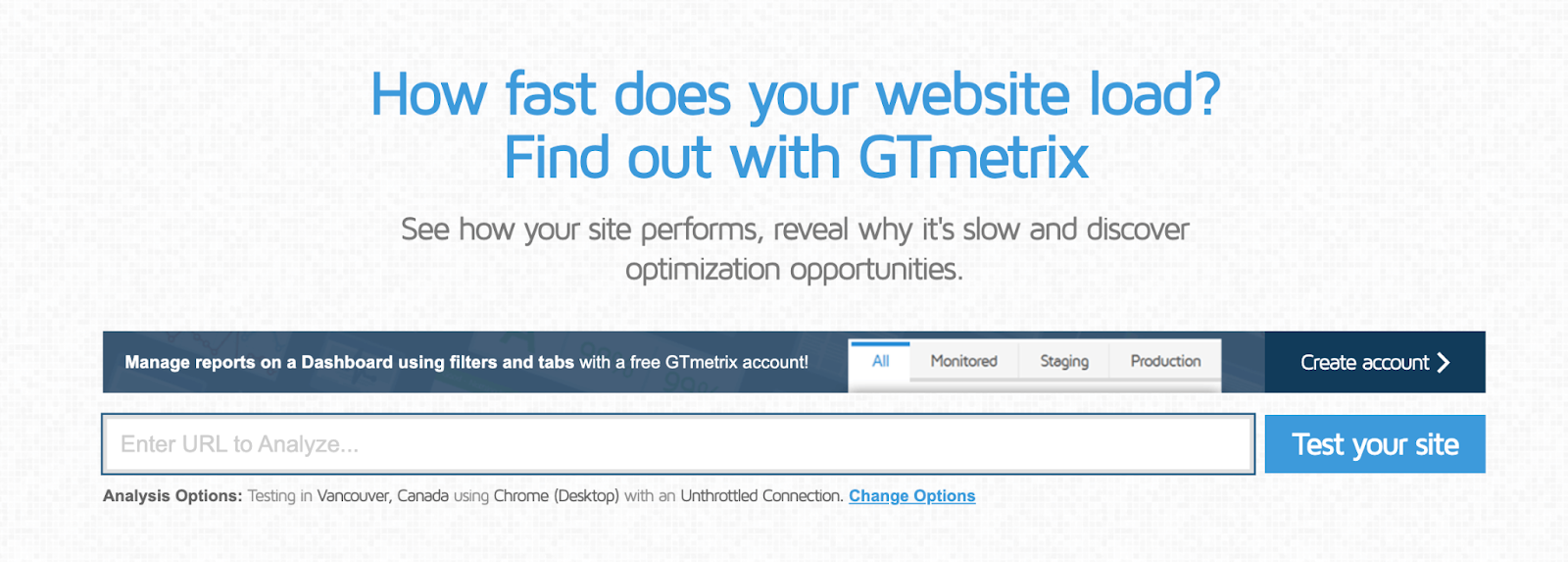
Quindi, puoi visualizzare il tuo punteggio First Contentful Paint nel grafico di visualizzazione della velocità .
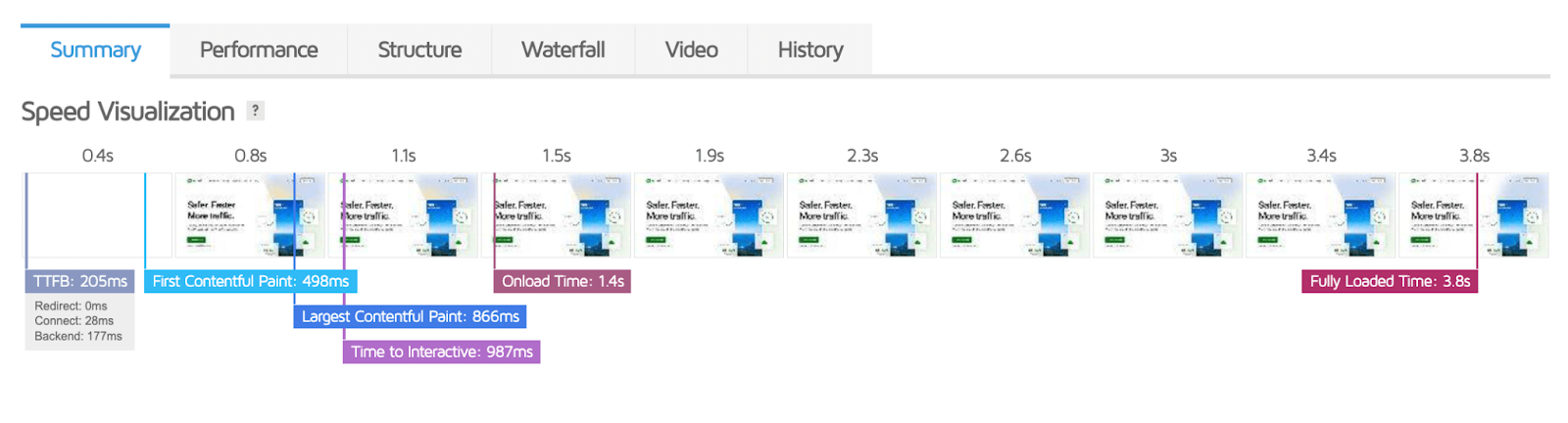
Se il tuo FCP è troppo lento, sarà in Problemi principali . In questo audit FCP, puoi vedere in che modo risorse specifiche influiscono sul tuo punteggio.
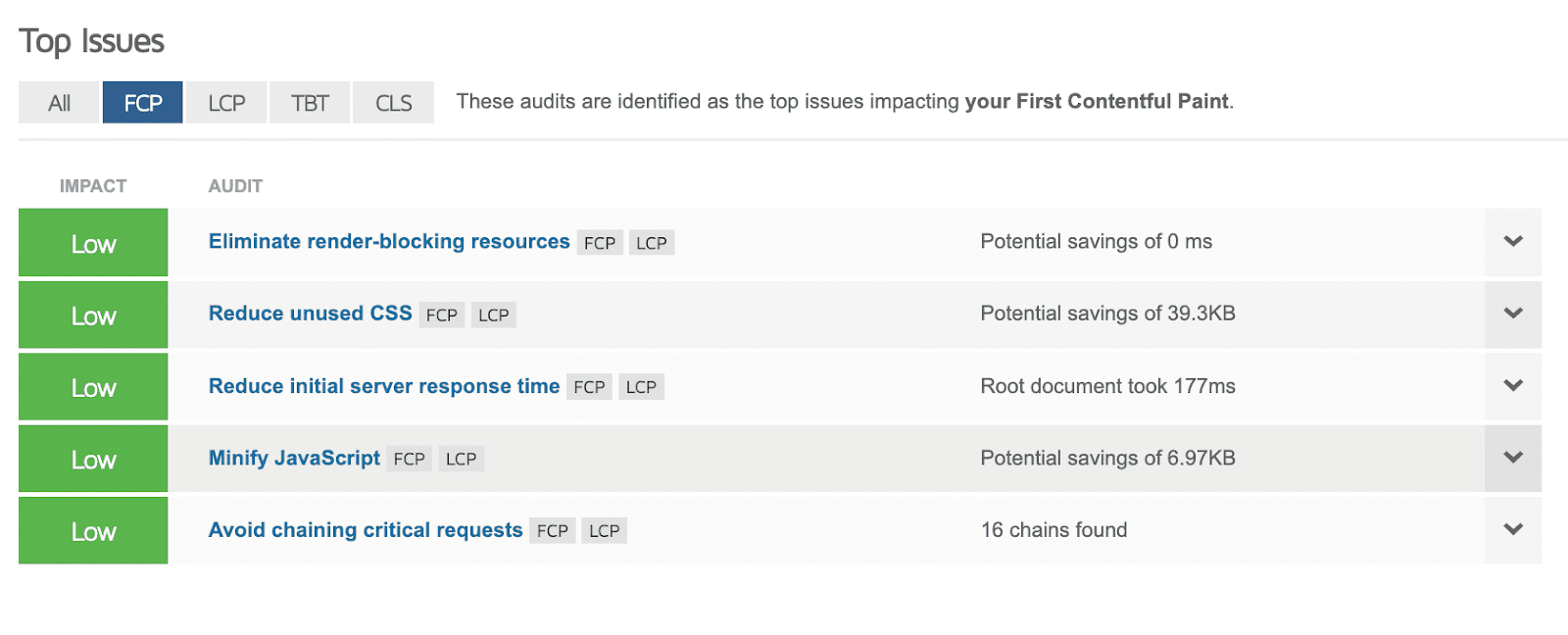
Identificando la causa del problema, puoi implementare la giusta soluzione. Inoltre, GTmetrix fornirà suggerimenti per aiutarti a migliorare il tuo punteggio FCP.
Come ridurre il tempo del primo Contentful Paint in WordPress
Non preoccuparti se il tuo sito ha un punteggio FCP scarso: ci sono diverse cose che puoi fare per migliorare le tue prestazioni. Diamo un'occhiata ad alcuni modi efficaci per migliorare questa metrica.
1. Installa un plug-in di ottimizzazione dei vitali web di base
Esistono molti diversi plugin di WordPress che puoi utilizzare per migliorare il tuo punteggio First Contentful Paint. Sebbene sia possibile installare diversi strumenti per ridurre al minimo i file del sito o eliminare le risorse che bloccano il rendering, è meglio trovare un plug-in Core Web Vitals all-in-one.
Jetpack Boost è uno strumento gratuito che può ottimizzare le prestazioni del tuo sito in molti modi. Sviluppato da Automattic, la società dietro WordPress.com, questo plugin può aiutarti a migliorare i tuoi punteggi Core Web Vitals con pochi clic.
Innanzitutto, installa e attiva Jetpack Boost. Quindi, riceverai una valutazione automatica della velocità della tua pagina su desktop e dispositivi mobili.
Ti darà anche alcune opzioni di ottimizzazione delle prestazioni. Abilitando queste impostazioni, puoi facilmente ottimizzare CSS, rinviare JavaScript non essenziale e implementare il caricamento lento delle immagini.
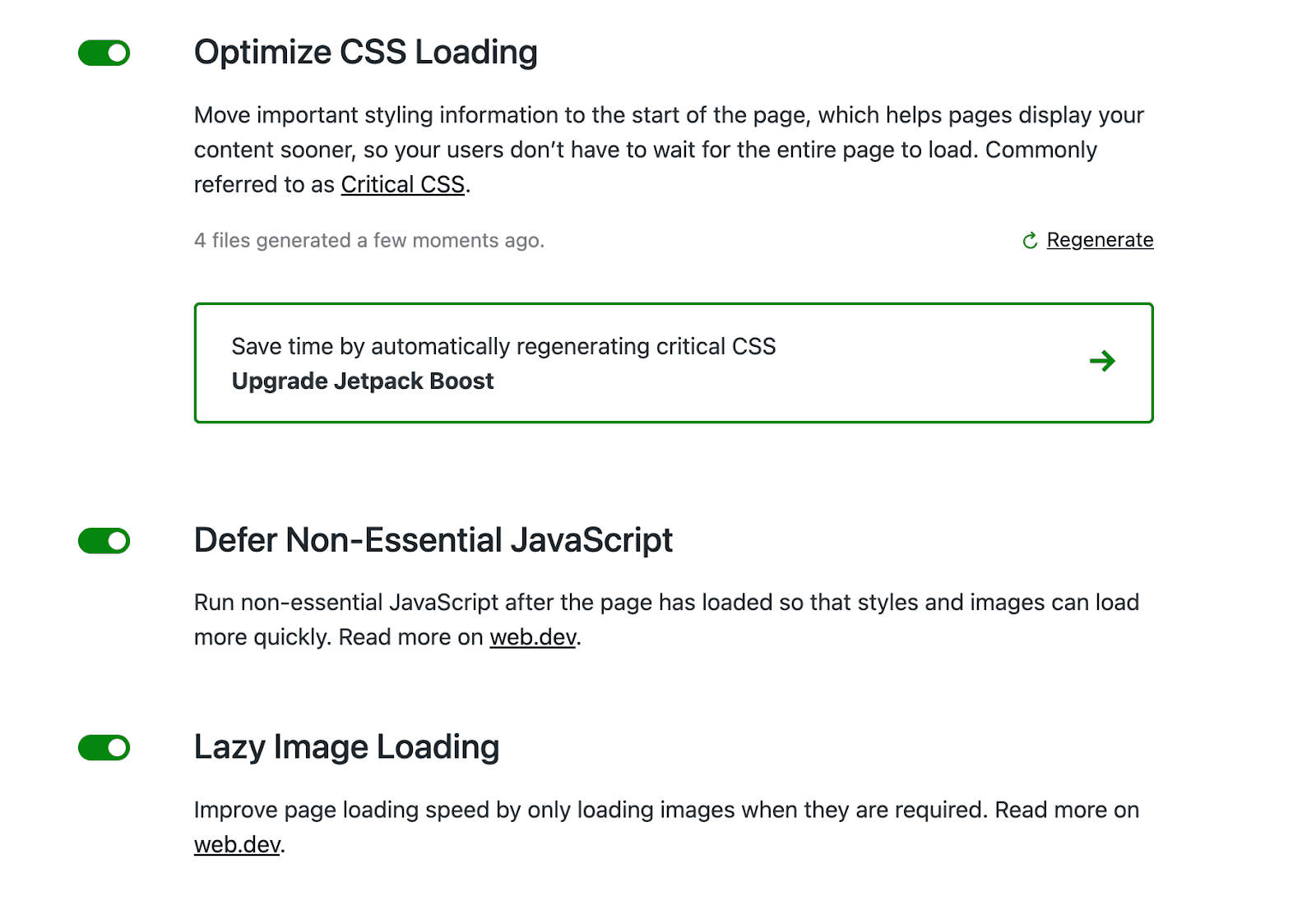
Puoi quindi eseguire un altro test di velocità per vedere se il tuo punteggio di prestazione è migliorato. Come puoi vedere, l'utilizzo di Jetpack può essere uno dei modi più semplici e veloci per migliorare First Contentful Paint in WordPress.
2. Ridurre il tempo di risposta del server
Il tempo di risposta del server, o Time to First Byte (TTFB), è il tempo impiegato dal server per inviare il primo byte di informazioni a un browser. Questo misura il ritardo tra l'inizio di una richiesta e l'inizio della risposta.
Il primo Contentful Paint dipende da TTFB. Ecco un esempio di come FCP e TTFB lavorano insieme nel processo di caricamento:
FCP = TTFB + Tempo di rendering
Ciò significa che ridurre i tempi di risposta del server può essere un modo efficace per migliorare First Contentful Paint in WordPress. Uno dei modi più semplici per farlo è trovare un servizio di web hosting di qualità.
Spesso è meglio scegliere un host configurato specificamente per WordPress. Un servizio di hosting WordPress può ottimizzare i tuoi contenuti dinamici e migliorare i tempi di risposta del tuo server. Questo, a sua volta, può aumentare il tuo punteggio FCP.
Aiuta anche ad avere server vicini al tuo pubblico. Pertanto, quando stai valutando un host web, ti consigliamo di controllare le posizioni dei suoi server. Se il tuo pubblico è distribuito geograficamente, potresti anche voler investire in una CDN di WordPress in modo che i visitatori possano accedere al tuo sito da un server più vicino a loro.
Una volta scelto il tuo nuovo provider di hosting, puoi facilmente migrare il tuo sito WordPress. Quindi, puoi goderti velocità di caricamento più elevate, tempi di risposta del server ridotti e FCP migliorato.
3. Elimina le risorse che bloccano il rendering
Quando qualcuno tenta di visitare il tuo sito Web, tutti gli elementi della pagina devono essere visualizzati. Durante questo processo, il codice del tuo sito viene scaricato dall'alto verso il basso. Prima che il tuo contenuto venga visualizzato, il browser deve leggere l'intera coda di script.
Sfortunatamente, potrebbero esserci risorse di blocco del rendering che impediscono il caricamento della pagina. In questo caso, è necessario eseguire il rendering di un file HTML, CSS o JavaScript non necessario, che impedisce al browser di caricare contenuti importanti.
Questi file sono generalmente di grandi dimensioni e non contengono informazioni vitali. Quando le risorse di blocco del rendering vengono elaborate in cima alla coda, le immagini, il testo o altri elementi visivi essenziali possono richiedere più tempo per essere visualizzati. Come puoi immaginare, questo può influire negativamente sul tuo FCP, così come sull'LCP e sul Total Blocking Time (TBT).
Utilizzando PageSpeed Insights, puoi facilmente verificare se questo è un problema per il tuo sito. Nella sezione Opportunità , cerca un avviso Elimina risorse che bloccano il rendering .
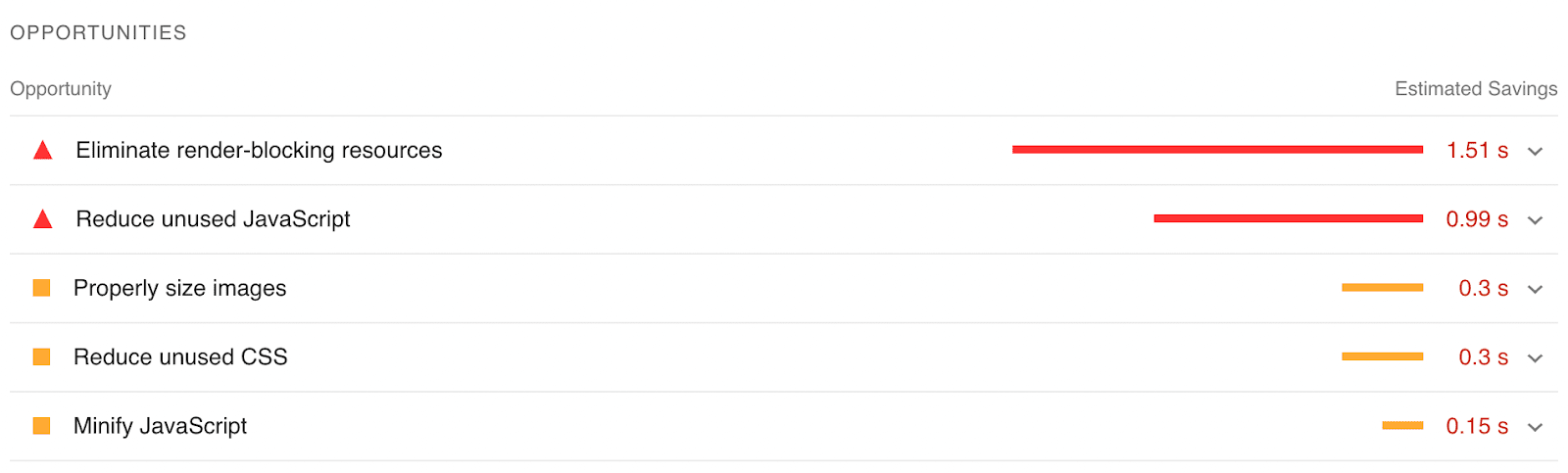
Per risolvere questo problema, puoi utilizzare il plug-in Jetpack Boost per ottimizzare CSS, rinviare JavaScript non essenziale e rinviare le immagini fuori schermo. Ciò migliorerà la struttura del file per un caricamento più rapido.
Se desideri modificare i tuoi script manualmente, puoi installare il plug-in JavaScript Async.


Questo strumento ti consente di aggiungere attributi asincroni o differire a file specifici, ma il processo può essere un po' complicato. Con Jetpack Boost puoi ottimizzare facilmente i file del tuo sito senza lavorare con il codice.
4. Ottimizza la tua struttura CSS
Quando scrivi il codice, puoi includere spazi in modo che le persone possano capirlo facilmente. Il problema è che questi caratteri aggiuntivi possono occupare più spazio su disco. Inoltre, i browser non hanno bisogno di spazi bianchi per elaborare la codifica.
L'ottimizzazione CSS comporta l'eliminazione di spazi e caratteri extra dai file CSS. Eliminando le informazioni non necessarie, puoi ridurre le dimensioni di una pagina. Questo può semplificare la lettura da parte di un browser e può quindi migliorare il tuo punteggio FCP.
Jetpack Boost ti consente di farlo in un semplice passaggio. Abilitando l'impostazione Ottimizza caricamento CSS , il plug-in minimizzerà i tuoi file per caricare solo CSS critici.

Con Jetpack Boost, puoi anche generare il percorso critico CSS per la pagina con un clic di un pulsante. Questa è la quantità minima di codice CSS necessaria per visualizzare contenuti above-the-fold.
La creazione manuale di CSS per percorsi critici può essere un compito arduo, ma puoi utilizzare uno strumento come Pegasaas per automatizzare il processo. Semplicemente inserendo l'URL del tuo sito, puoi accedere a questo codice.
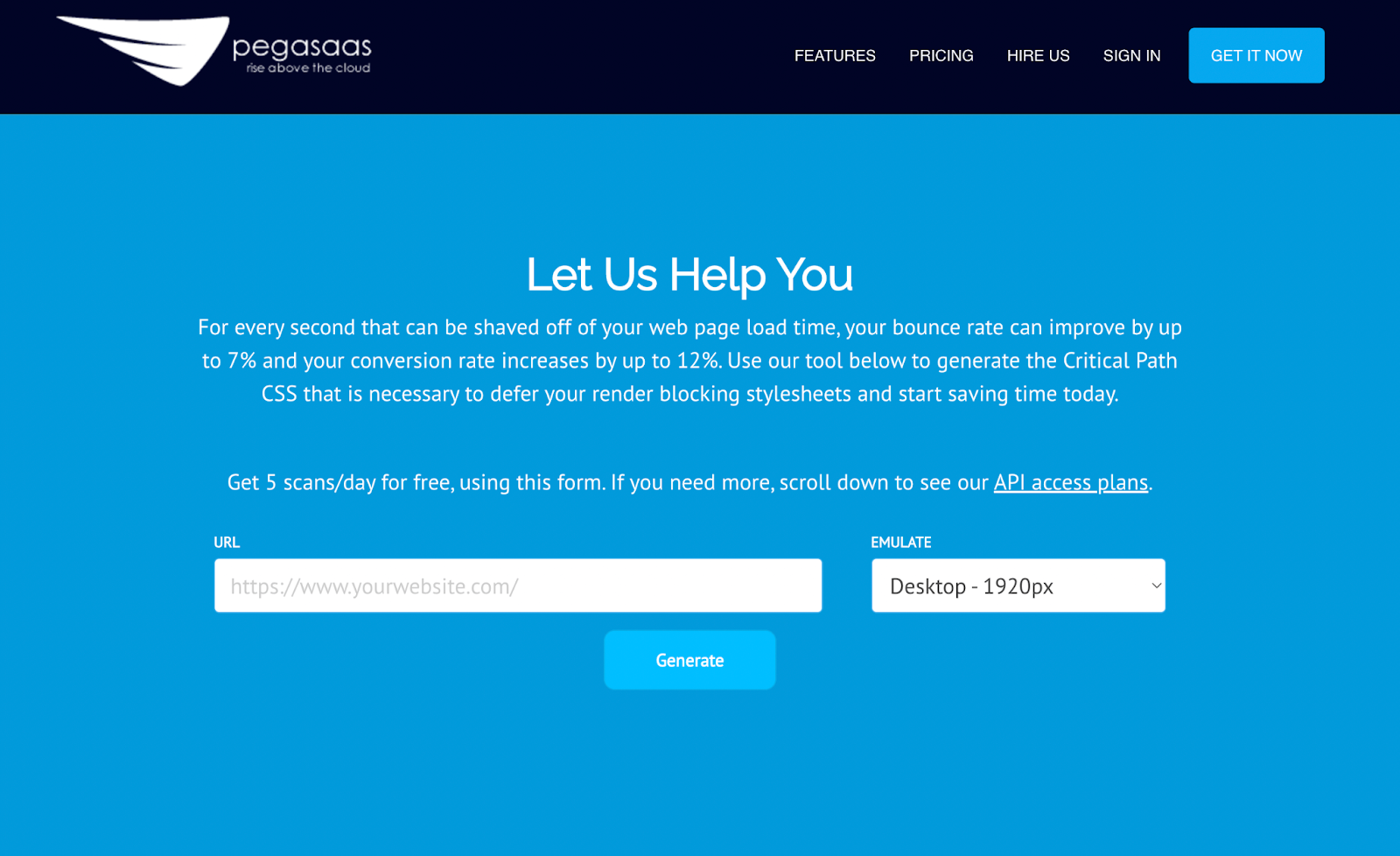
Quindi, puoi aggiungere questo CSS all'interno della sezione <head> del tuo HTML. Se eseguito correttamente, questo renderà immediatamente il contenuto above-the-fold senza fogli di stile asincroni.
5. Evita gli elementi above the fold dipendenti da JavaScript
Anche dopo aver ottimizzato JavaScript, il caricamento può richiedere più tempo rispetto all'HTML. Poiché FCP misura la quantità di tempo necessaria al primo elemento per il rendering su una pagina, è importante assicurarsi che questi non siano pesanti per JavaScript.
Durante la strutturazione del tuo sito web, ti consigliamo di evitare di rendere il tuo layout dipendente da JavaScript above the fold. Per migliorare First Contentful Paint, molte persone scelgono di ritardare o eliminare JavaScript. Se i tuoi primi elementi dipendono da script pesanti, la tua pagina non verrà caricata molto rapidamente.
Ecco alcuni elementi JavaScript che dovrebbero essere spostati sotto il ripiegamento:
- Animazioni pesanti
- cursori
- Widget dei social media
- Annunci Google
Poiché il codice JavaScript viene eseguito dall'alto verso il basso, può essere utile spostare questi elementi più in basso nella pagina. Se sono below the fold, i visitatori possono vedere i tuoi contenuti molto più velocemente.
6. Evita il caricamento pigro delle immagini above the fold
Uno dei modi migliori per velocizzare il tuo sito web è implementare il caricamento lento per le immagini. In sostanza, ciò comporta l'elaborazione delle immagini una volta visualizzate sullo schermo. Se qualcuno sta guardando nella parte superiore della pagina, le immagini sottostanti non dovranno ancora essere caricate.
Sebbene il caricamento lento delle immagini possa avere molti vantaggi, possono effettivamente danneggiare First Contentful Paint. Il caricamento lento implementa uno script che posticipa il caricamento delle immagini. Poiché utilizza JavaScript, può ritardare il tuo punteggio FCP.
Quando si utilizza Jetpack Boost, è possibile specificare quali immagini escludere dal caricamento lento. Per le immagini above the fold, puoi aggiungere la classe CSS skip-lazy.
Puoi anche applicare il filtro jetpack_lazy_images_blocked_classes. Ciò informerà Jetpack di evitare di applicare il caricamento lento a qualsiasi immagine con una determinata classe.
Ecco come appare in pratica quel codice:
function mysite_customize_lazy_images( $blocked_classes ) { $blocked_classes[] = 'my-header-image-classname'; return $blocked_classes; } add_filter( 'jetpack_lazy_images_blocked_classes', 'mysite_customize_lazy_images' );Può anche essere una buona idea disabilitare il caricamento lento per il logo del tuo sito. In questo modo, il tuo logo verrà visualizzato più velocemente, incoraggiando gli utenti a rimanere sulla pagina.
7. Ottimizza e comprimi le immagini
Di solito, le immagini non sono i primi elementi da visualizzare su una pagina. Per questo motivo, potresti non dover ottimizzare le immagini per migliorare FCP. Tuttavia, ti consigliamo di prendere in considerazione l'esecuzione di questo passaggio per ridurre il tempo di caricamento e mettere meno a dura prova le risorse del tuo server.
Innanzitutto, puoi cambiare il formato del file in SVG o WebP. È probabile che il tuo sito utilizzi file immagine JPG, PNG o GIF. Usando un formato con una migliore compressione, puoi eventualmente ridurre First Contentful Paint.
Puoi anche utilizzare un plug-in di compressione delle immagini. Con uno strumento come TinyPNG, puoi ottimizzare automaticamente le immagini JPEG, PNG e WebP mentre le carichi su WordPress.
Se alcune immagini non richiedono una risoluzione di alta qualità, puoi integrarle. Questo può essere utile per immagini above-the-fold come loghi, icone e immagini banner. Quando inline questi elementi, il browser non utilizzerà tante richieste per scaricarli.
Per incorporare un'immagine, devi convertirla in un formato Base64 o SVG. Lo strumento Immagine Base64 può cambiare automaticamente file JPG, PNG, GIF, WebP, SVG e BMP in un file Base64.
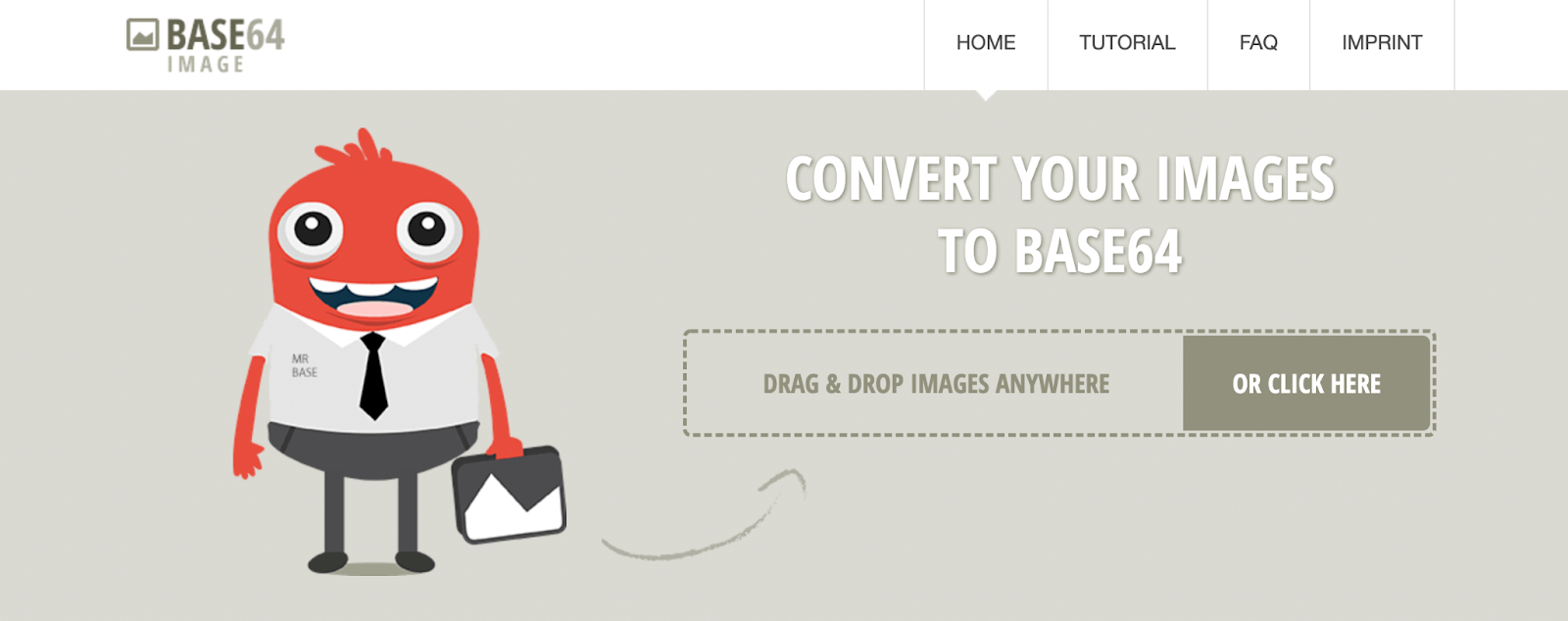
Quindi, puoi aggiungere le tue immagini Base64 al tuo sito web. Ecco il codice HTML che puoi utilizzare:
<img src="data:image/jpeg;base64,/uj/…[content]..." width="100" height="50" alt="this is a base64 image">Per CSS, ecco come inserire un file Base64:
.custom-class { background: url('data:image/jpeg;base64,/9j/…[content]...'); }Se stai utilizzando un file SVG, puoi incorporare l'immagine in HTML:
<body> <!-- Insert SVG code here, and the image will show up! --> <svg xmlns="http://www.w3.org/2000/svg"> <circle cx='50' cy='25' r='20'/> </svg> </body>Tieni presente che le immagini incorporate possono aumentare le loro dimensioni, così come le dimensioni complessive della pagina. Inoltre, queste immagini non possono essere inviate dalla tua rete di distribuzione dei contenuti (CDN).
8. Sfrutta la memorizzazione nella cache a livello di server
Una volta che qualcuno fa clic sul tuo sito Web, il suo browser richiede dati dal tuo server. Quindi, il server elabora le richieste e restituisce le risorse pertinenti.
Con la memorizzazione nella cache a livello di server, il tuo server archivia temporaneamente questi file per il riutilizzo. Dopo che lo stesso utente ha inviato la richiesta una seconda volta, il tuo server invierà la copia salvata della pagina web.
Utilizzando una cache, il tuo server non dovrà generare il contenuto da zero ogni volta. Ciò può ridurre efficacemente il carico sul tuo server e consentire agli utenti di visualizzare i contenuti prima.
Per iniziare a utilizzare una cache a livello di server, puoi installare un plug-in di memorizzazione nella cache come WP Super Cache. Quindi, il tuo server consegnerà file HTML statici generati invece di elaborare script PHP.
Inoltre, puoi facilmente configurare la tua cache nelle impostazioni di WP Super Cache. Tutto quello che devi fare è selezionare Caching On .
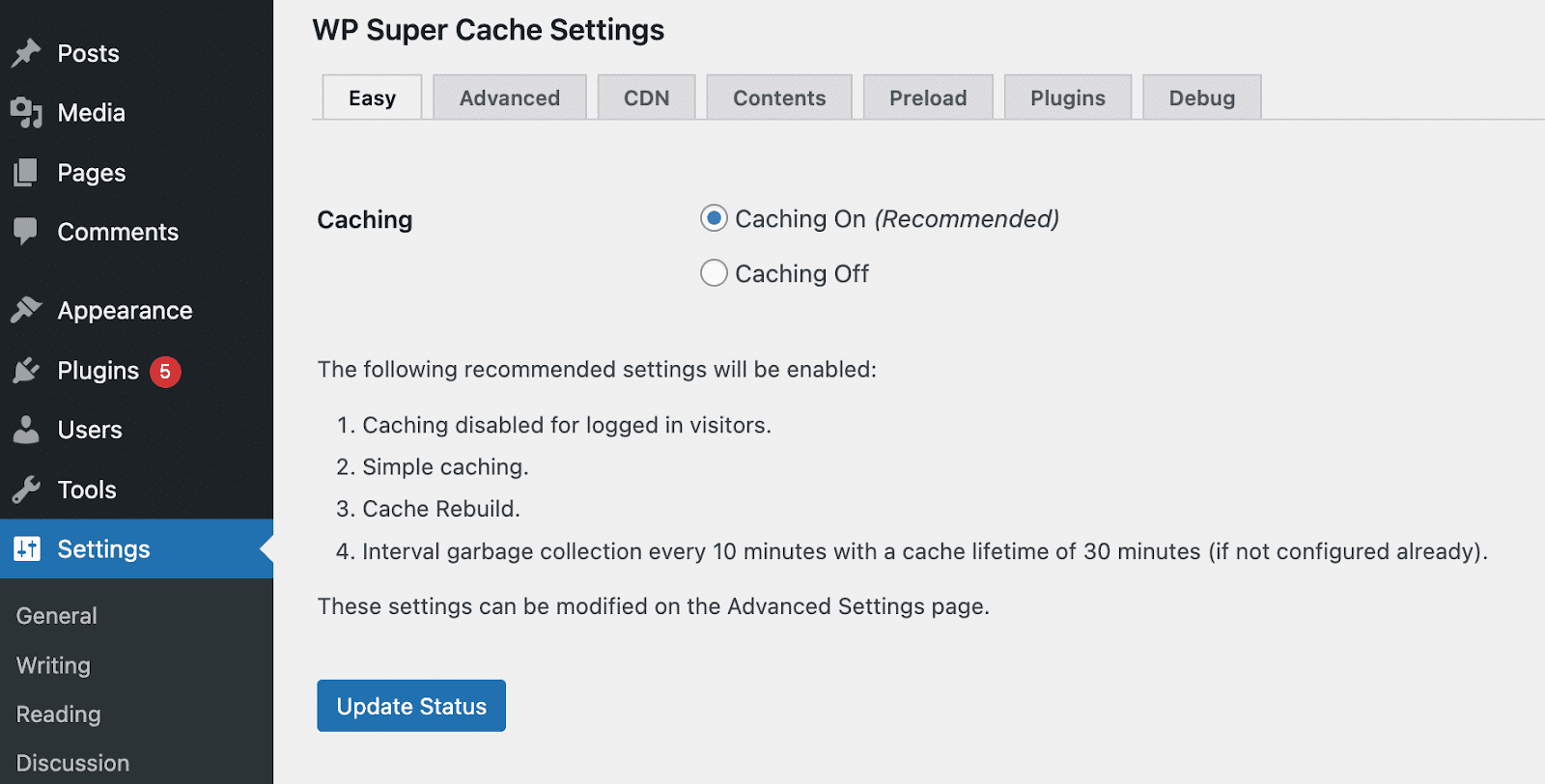
Questo può essere uno dei modi più semplici per ridurre il tempo di elaborazione del server. Con la memorizzazione nella cache, puoi garantire un'esperienza veloce e piacevole per i visitatori abituali.
9. Utilizzare una rete di distribuzione dei contenuti (CDN)
Un altro modo per migliorare il tuo punteggio FCP è utilizzare una rete di distribuzione dei contenuti (CDN). Una CDN è una rete di server in grado di fornire contenuti online su grandi distanze. Quando qualcuno visita il tuo sito, la CDN fornisce i tuoi contenuti dal server più vicino alla loro posizione.
Implementando una CDN, puoi ridurre la distanza tra il tuo server e i visitatori. Di conseguenza, questi visitatori possono sperimentare tempi di caricamento più rapidi.
Fortunatamente, Jetpack viene fornito con un CDN WordPress integrato gratuito. Dopo l'attivazione, puoi andare su Jetpack → Impostazioni → Prestazioni e velocità e abilitare l'acceleratore del sito.
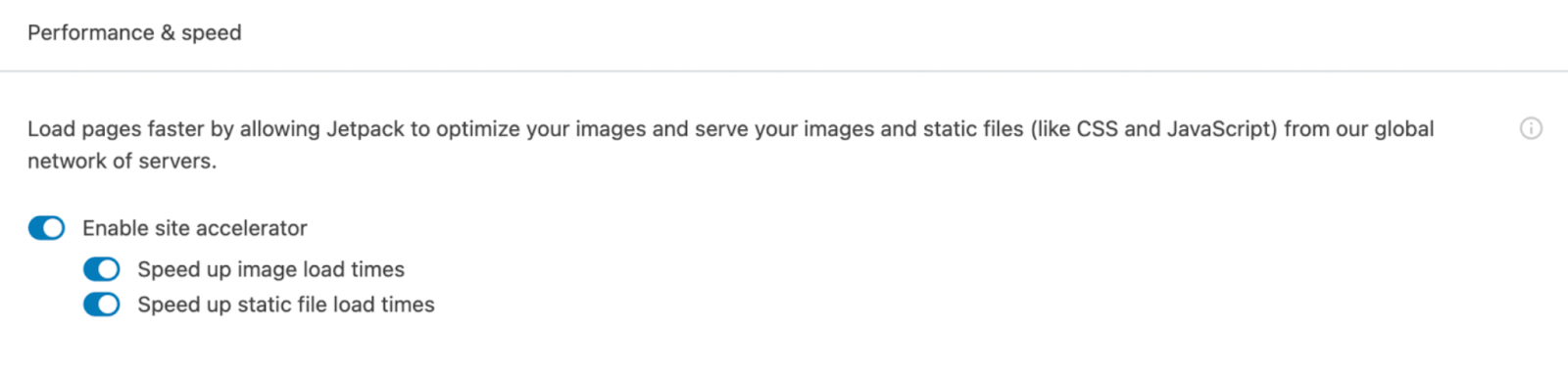
Ciò può accelerare efficacemente la consegna delle immagini e dei file statici. Indipendentemente dalla loro posizione, i visitatori potranno accedere ai tuoi contenuti senza un ritardo significativo.
10. Riduci le dimensioni del tuo DOM
Il Document Object Model (DOM) è un'interfaccia che rappresenta la struttura e il contenuto di un documento web. Se hai pagine eccessivamente complicate sul tuo sito web, può aumentare le dimensioni del tuo DOM. Ciò può danneggiare le tue prestazioni, incluso il tuo primo dipinto contenuto.
Lighthouse ti farà sapere se hai una dimensione DOM eccessiva. In generale, verrai avvisato solo se l'elemento body ha più di 800 nodi. Se sono presenti più di 1.400 nodi, riceverai un messaggio di errore.
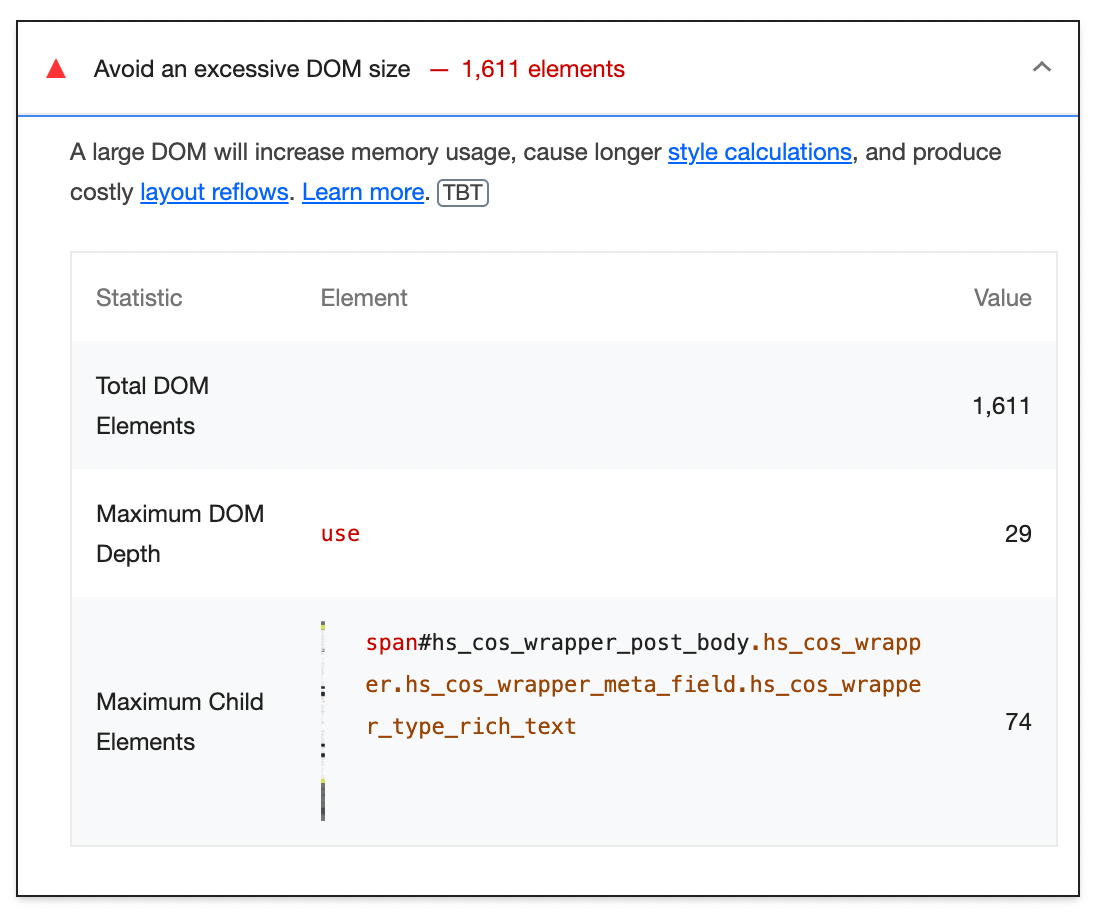
Se stai modificando il tuo DOM tu stesso, assicurati di creare solo i nodi necessari ed eliminare quelli non essenziali. Se hai un sito WordPress, queste attività saranno completate da temi, plugin, software di base e page builder.
Ecco alcuni modi alternativi per ridurre le dimensioni del tuo DOM in WordPress:
- Separa le pagine lunghe in quelle più piccole
- Riduci il numero di post nel tuo archivio e nella tua home page
- Evita di utilizzare tag <div> non necessari
- Usa meno selettori CSS
Può anche essere utile scegliere un tema WordPress ottimizzato. L'utilizzo di un'opzione veloce e leggera come Twenty Twenty-Two può aiutarti a ridurre le dimensioni del tuo DOM.
11. Assicurati che il testo rimanga visibile durante il caricamento del font web
Spesso i caratteri hanno file di grandi dimensioni che richiedono molto tempo per essere caricati. In alcuni casi, un browser ritarderà il rendering del testo fino a quando il carattere non sarà completamente caricato. Questo è noto come Flash of Invisible Text (FOIT).
Per evitare che ciò accada, puoi mostrare temporaneamente un carattere di sistema. Ciò comporta l'inclusione di una visualizzazione dei caratteri: scambia nello stile @font-face.
Ecco come può essere:
@font-face { font-family: 'Pacifico'; font-style: normal; font-weight: 400; src: local('Pacifico Regular'), local('Pacifico-Regular'), url(https://fonts.gstatic.com/s/pacifico/v12/FwZY7-Qmy14u9lezJ-6H6MmBp0u-.woff2) format('woff2'); font-display: swap; }In alternativa, potresti voler importare un font da Google Fonts. In questo caso, puoi applicare il parametro &display=swap al tuo link Google Fonts:
<link href="https://fonts.googleapis.com/css?family=Roboto:400,700&display=swap" rel="stylesheet">Invece di mostrare un lampo di testo invisibile, il tuo sito web rivelerà un lampo di testo non stilizzato (FOUT). Ciò può consentire al tuo sito Web di visualizzare immediatamente i contenuti, migliorando First Contentful Paint.
Domande frequenti (FAQ) su First Contentful Paint
Diamo un'occhiata ad alcune domande comuni su First Contentful Paint.
Come posso misurare il punteggio FCP del mio sito Web WordPress?
Puoi utilizzare alcuni strumenti diversi per misurare la tua prima pittura di contenuto. Con PageSpeed Insights, Lighthouse o GTmetrix, sarai in grado di identificare il tuo punteggio FCP e risolvere problemi specifici.
Qual è un buon punteggio FCP?
Un buon punteggio FCP dovrebbe essere di 1,8 secondi o meno. Una metrica compresa tra 1,8 e 3 secondi avrà probabilmente bisogno di miglioramenti. Qualsiasi cosa superiore a 3 secondi richiederà un'attenzione immediata.
Come posso ottimizzare facilmente il mio punteggio FCP?
Uno dei modi più semplici per migliorare il tuo punteggio FCP è utilizzare il plug-in Jetpack Boost. Questo strumento gratuito può ottimizzare i tuoi Core Web Vitals in un unico posto.
Innanzitutto, installa e attiva Jetpack Boost. Quindi, fai clic su Jetpack per iniziare ad aggiornare le prestazioni del tuo sito web.
Qui puoi ottimizzare il caricamento CSS, rinviare JavaScript non essenziale e utilizzare il caricamento lento delle immagini. Abilitando semplicemente ciascuna funzione, puoi migliorare automaticamente la tua prima pittura di contenuto in WordPress.
Mostra subito i tuoi contenuti online
Migliorando il tuo First Contentful Paint, puoi assicurarti che i tuoi contenuti vengano caricati più rapidamente per i visitatori. Senza questa misura, potresti riscontrare una frequenza di rimbalzo molto più elevata.
Per misurare il tuo FCP, puoi analizzare il tuo sito web con PageSpeed Insights. Se ricevi un punteggio basso, puoi utilizzare Jetpack Boost per ottimizzare i tuoi script e file di immagine. Inoltre, puoi utilizzare il plug-in per abilitare il caricamento lento e utilizzare una CDN.
Una volta implementate queste misure, i tuoi visitatori possono iniziare a sperimentare tempi di caricamento più rapidi. Ciò significa una frequenza di rimbalzo inferiore e un pubblico più coinvolto!
